După ce postați un tweet, acesta este înghețat în timp, capturând gândurile dumneavoastră și fișierele media încărcate pentru totdeauna. Acest lucru se întâmplă până când eliminați postarea, vă dezactivați profilul sau vă ștergeți contul definitiv. Dar ce se întâmplă dacă doriți să revedeți un tweet publicat de dvs. sau de altcineva, dar care nu mai este accesibil? Există o arhivă de tweet-uri șterse care conține o listă cu toate postările eliminate pe care o puteți parcurge pe X?
Acest articol explorează acest subiect în profunzime, prezentându-vă diferitele metode și instrumente de căutare a postărilor șterse. De asemenea, clarifică diverse îndoieli cu privire la ștergerea tweet-urilor pe X, fostul Twitter.

Cuprins
Arhiva Twitter include tweet-uri șterse: Căutarea postărilor dvs. mai vechi?
Arhiva Twitter sau X Data este un fișier care înregistrează toate activitățile dvs. pe platforma de socializare. Acesta conține informații precum:
- Informațiile și istoricul contului dvs., cum ar fi adresa de e-mail, numărul de telefon, istoricul de conectare și alte date relevante.
- Aplicații și dispozitive conectate, adică browsere, smartphone-uri și aplicații terțe utilizate pentru a vă accesa contul.
- Diverse activități legate de cont, cum ar fi persoanele pe care le-ați blocat și pe care le-ați dezactivat.
Cum colectează atât de multe informații despre contul tău, te întrebi: "Arhiva Twitter include și tweet-urile șterse?".
Răspunsul nu este atât de simplu pe cât v-ați putea imagina. X Data este un fișier .zip care conține fișierul Your Archive.html. Când deschideți Your Archive.html, acesta are o secțiune pentru toate tweet-urile dvs. Veți vedea ID-ul tweet-ului și un link către postarea de pe X. De asemenea, vă arată când ați publicat tweet-ul și parametrii de implicare ai acestuia.
Cu toate acestea, veți observa rapid că nu există nicio informație despre mesajele șterse. Din păcate, fișierul Your Archive.html nu conține aceste date.
Dar dacă verificați dosarul Data din fișierul zip X Data, veți vedea următoarele:
- Dosarul Deleted_Tweets_Media: Atunci când eliminați postări care conțin fișiere media, cum ar fi GIF-uri, videoclipuri și imagini, X salvează aceste date în acest dosar.
- Deleted-Tweets.js: Acest fișier Javascript conține informații despre mesajele șterse.
Deși aceste dosare și fișiere conțin date șterse, nu le salvează pentru totdeauna. Twitter, acum X, păstrează informațiile despre tweet-uri și mediile pe care le ștergeți doar timp de 14 zile. După această perioadă, gigantul social media le șterge din sistemele sale.
Pe scurt, arhiva Twitter conține tweet-urile pe care le ștergeți. Cu toate acestea, trebuie să descărcați acest fișier în termen de 14 zile după ce ați eliminat postările din contul dvs.
Arhiva Twitter Căutați Tweeturi șterse: Găsiți postările pe care le-ați eliminat
Trebuie să vă descărcați datele X Data pentru a efectua o căutare în arhiva Twitter a tweet-urilor șterse. Cum se face acest lucru? Urmați acești pași simpli:
- Accesați pagina de pornire a contului dvs. X pe un browser de desktop.
- Deschideți meniul derulant More din panoul de navigare rapidă și faceți clic stânga pe Settings and Privacy (Setări și confidențialitate).
- Gigantul social media deschide în mod implicit pagina de setări a contului dvs. Faceți clic stânga pe Download An Archive Of Your Data (Descărcați o arhivă a datelor dvs.).
- Trebuie să introduceți din nou parola X ca parte a măsurilor de securitate ale platformei. De asemenea, vi se va cere să introduceți codul de verificare pe care vi-l trimite pe dispozitivul mobil sau pe adresa de e-mail.
- Faceți clic pe butonul Request Archive (Solicită arhivă ). După 24 de ore sau mai mult, platforma vă va anunța că fișierul este gata de descărcare. Butonul Request Archive se schimbă în Download Archive (Descărcare arhivă). Acest fișier este disponibil timp de șapte zile după ce devine disponibil pentru descărcare.
- Salvați acest fișier pe dispozitivul dumneavoastră și extrageți conținutul acestuia.
- Deschideți dosarul Twitter Archive și deschideți dosarul Data.
- Căutați deleted-tweets.js și deschideți-l. Fiecare mesaj are un ID unic.
- Puteți, de asemenea, să vă uitați în folderul deleted_tweets_media pentru a vedea toate fișierele pe care le-ați încărcat împreună cu postările eliminate. Puteți să potriviți ID-ul unic al tweet-ului cu numele fișierului din dosarul media.
Ce se întâmplă dacă nu puteți găsi folderul deleted_tweets_media în fișierul X Data? Acest lucru înseamnă că nu ați încărcat niciun suport media în postările Twitter șterse.
Fișierul deleted-tweets.js salvează, de asemenea, mesajele eliminate și editate. Fiecare mesaj pe care îl editați va avea un editTweetID, pe care îl puteți lega de initialTweetID, adică de tweetul original.
Notă: Browserul de pe desktop poate deschide fișierul deleted-tweets.js pentru a vizualiza conținutul acestuia. Dacă există o problemă, utilizați o aplicație terță parte, cum ar fi Sublime Text.
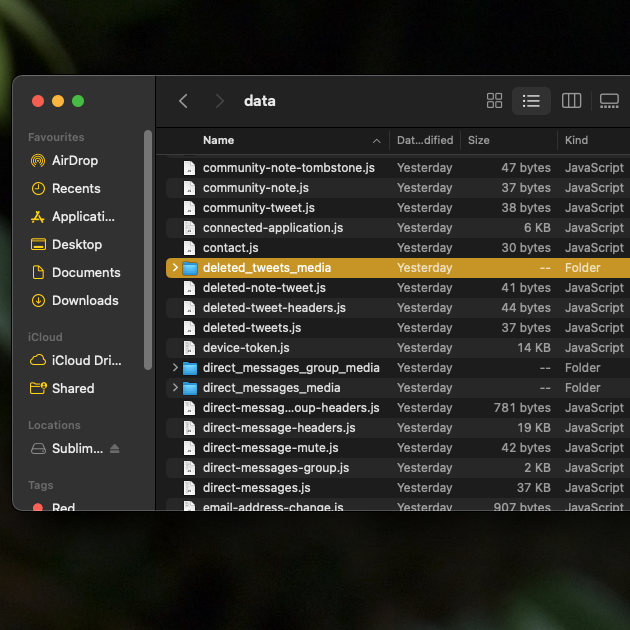
Găsiți tweet-uri șterse cu Wayback Machine de la Internet Archive
După ce ați urmat ghidurile anterioare din acest articol, vă dați seama că gigantul social media nu are postările dvs. șterse. Sau, nu puteți găsi tweet-urile pe care un alt utilizator le-a șters din contul său. Cum să găsești tweet-urile șterse dacă acestea nu mai există pe platformă? Ei bine, îți poți încerca norocul la Internet Archive's Wayback Machine. Este un instrument gratuit care salvează o copie a diferitelor site-uri web. Poți folosi Wayback Machine pentru a căuta tweet-uri de la utilizatori din momentul în care s-au alăturat la X.
Iată cum să utilizați acest instrument pentru a găsi postările șterse:
Notă: Veți avea nevoie de un link către pagina de profil a utilizatorului de pe X. De exemplu, linkul de profil al lui Elon Musk este https://twitter.com/elonmusk.
- Deschideți următorul link pe un browser desktop - https://archive.org/web/.
- Lipiți linkul paginii de profil a utilizatorului și faceți clic stânga pe Browse History (Răsfoiește istoricul).
- În cazul în care acest instrument are pagina contului în baza de date, vă duce la un calendar. Aici, puteți vedea toate datele la care are o copie a paginii de profil.
- Faceți clic cu butonul din stânga pe data la care utilizatorul a publicat postarea.
- Apare un meniu derulant care vă prezintă diferite date de timp. Selectați una și se va deschide o imagine instantanee a Twitter în ziua respectivă.
Puteți vedea toate postările utilizatorului în ziua respectivă. Faceți o captură de ecran de pe dispozitivul dvs. pentru a salva o copie a tweet-ului.
Acest instrument salvează paginile de profil ale utilizatorilor celebri, cum ar fi celebrități, influenceri, politicieni, muzicieni și sportivi.
Cu toate acestea, există o șansă să nu vă găsiți profilul în acest instrument. În această situație, puteți încerca soluția din secțiunea următoare.
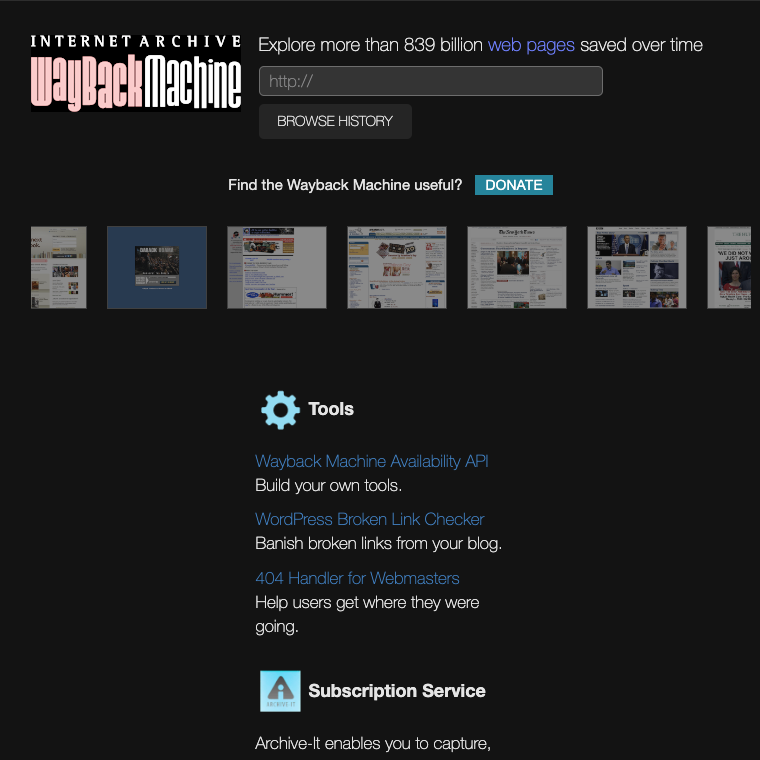
Recuperați tweet-urile șterse folosind link-urile din memoria cache a Google
Care ar trebui să fie următorul tău plan de acțiune dacă soluția anterioară din acest articol nu a funcționat? Nu există niciun motiv să vă opriți din căutări, deoarece mai există un truc pe care trebuie să îl încercați. Atunci când Google dă peste un site sau o pagină web, face o captură de ecran. Acesta este link-ul din memoria cache. Acesta vă arată cum arăta site-ul sau pagina web atunci când Google a scanat-o.
Există două modalități de a recupera tweet-urile șterse prin intermediul link-urilor din memoria cache a Google:
Metoda 1:
- Deschideți motorul de căutare Google pe un browser desktop.
- În bara de căutare, introduceți aceste cuvinte cheie - "Twitter", "nume de utilizator" și "fraze din tweetul șters". Notă: Nu includeți virgulele sau "și" în interogare.
- Verificați rezultatele căutării pentru a vedea dacă motorul de căutare are un link către postul șters. Veți vedea un buton vertical cu trei puncte lângă URL-ul tweet-ului. Faceți clic stânga pe acest buton.
- Apare o fereastră pop-up care afișează informații suplimentare despre rezultatul căutării. Există o săgeată orientată în jos. Faceți clic stânga pe ea și selectați Cached (În cache).
Acest lucru vă va duce la instantaneul paginii, unde puteți vedea tweet-ul șters.
Metoda 2:
Pentru ca această metodă să funcționeze, aveți nevoie de linkul către postare. De asemenea, puteți încerca această soluție pe browsere desktop și mobile.
- După ce ați obținut URL-ul postărilor, lipiți-l în bara de adrese a browserului.
- La începutul linkului, introduceți următoarea comandă - "cache:" pentru a verifica dacă Google are o copie. De exemplu, acesta este URL-ul tweet-ului la o postare recentă a lui Elon Musk - https://twitter.com/elonmusk/status/1747800112300999125. Veți ajunge la pagina din cache dacă o schimbați în - cache:https://twitter.com/elonmusk/status/1747800112300999125.
Dacă acest lucru nu funcționează, puteți contacta serviciul de asistență pentru clienți al companiei X pentru a vedea dacă pot face ceva.
Cum se șterg Tweeturile din arhivă folosind TweetDelete
Arhiva dvs. Twitter este un fișier util, deoarece îl puteți utiliza pentru a șterge mii de postări din contul dvs. Din cauza unei limitări pe X, gigantul social media afișează doar 3 200 de tweet-uri recente. Ca urmare, instrumentele terțe nu pot depăși acest prag fără fișierul X Data. Utilizați acest ghid despre cum să ștergeți tweet-uri din arhivă utilizând TweetDelete:
- Descărcați fișierul Twitter Archive de la X.
- Mergeți pe site-ul web al TweetDelete și atingeți butonul Sign In With Twitter din colțul din dreapta sus.
- TweetDelete vă duce pe o nouă pagină unde trebuie să vă conectați și să vă conectați contul X. Faceți clic stânga pe butonul Authorize App (Autorizează aplicația ).
- Deschideți Tasks și selectați Delete Tweets.
- Trebuie să partajați fișierul X Data sau Twitter Archive.
- Mergeți la Tweeturi și alegeți ca sursă a tweeturilor fișierul Arhiva Twitter.
- Modificați toate setările în funcție de cerințele dumneavoastră.
- Când sunteți gata, selectați Delete My Tweets.
Instrumentul începe să elimine tweet-urile selectate din profilul dvs., urmând instrucțiunile de ștergere a arhivei de tweet-uri. Timpul necesar depinde de numărul de postări de pe pagina contului dvs. În prezent, acest instrument poate șterge până la 15.000 de postări într-o oră.
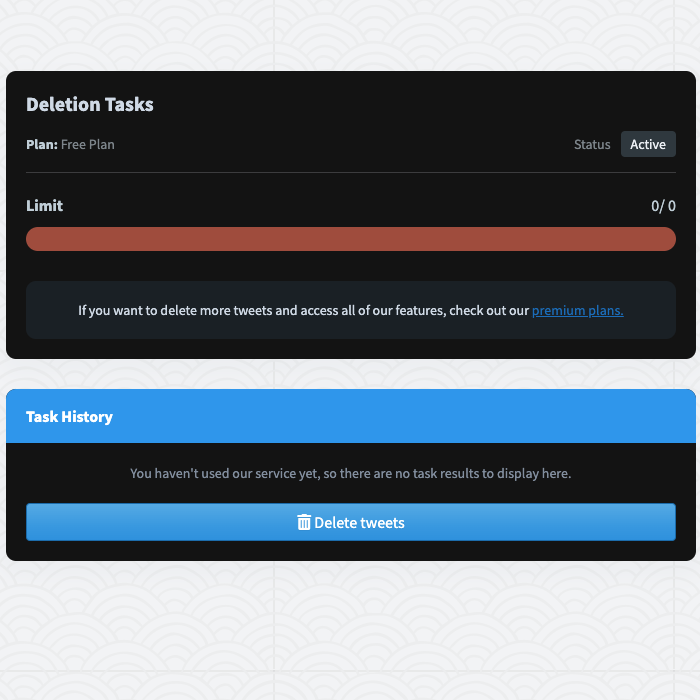
3 Întrebări frecvente despre arhiva de tweet-uri șterse
Această secțiune se concentrează pe întrebările frecvente pe care oamenii le au cu privire la subiectul arhivei de tweet-uri șterse, așa cum este evidențiat mai jos:
1. Puteți descărca fișierul de arhivă Twitter al altui utilizator?
După cum am subliniat mai devreme, această arhivă digitală conține un fișier cu toate postările pe care le-ați șters în ultimele 14 zile. Cu toate acestea, X vă permite doar să descărcați arhiva pentru contul dvs. Nu vă permite să solicitați fișierul X Data al altor utilizatori. De ce? Acest fișier conține informații sensibile extinse, pe care oamenii le pot folosi în mod abuziv dacă ajung pe mâini greșite.
2. Este posibil să vizualizați Tweeturile șterse ale oricărui utilizator pe X?
Da, puteți vizualiza tweet-urile șterse ale altor utilizatori. Veți avea nevoie de Wayback Machine de la Internet Archive sau de linkurile din memoria cache de la Google.
Dacă vedeți alte instrumente care promit să restaureze tweet-urile șterse ale oricărui utilizator, fiți precaut. Există o mare probabilitate ca aceste instrumente să fure informațiile de conectare ale lui X, iar tu să pierzi accesul la contul tău.
3. Există o modalitate de a vedea postările șterse ale unui profil privat pe Twitter?
Nu, nu puteți vedea postările șterse ale unui profil privat pe X. Platforma nu vă permite să vedeți tweet-urile unui profil privat decât dacă îl urmăriți. Instrumentele terților, precum Wayback Machine de la Internet Archive, nu vor putea face o fotografie a acestor conturi.
Puteți contacta adepții profilului privat și puteți vedea dacă au o captură de ecran a postării șterse.
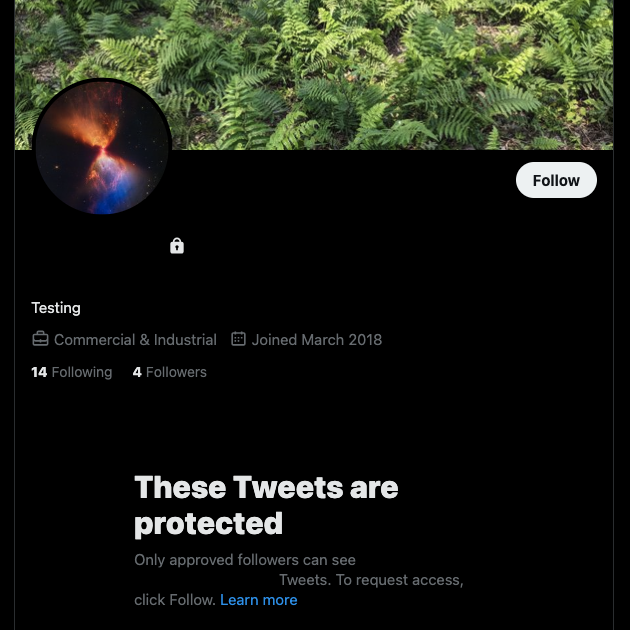
Obțineți un nou început pe X fără a crea un cont nou cu TweetDelete
Folosiți toate soluțiile recomandate pentru a găsi tweet-uri șterse de pe profilul dvs. sau de la alți utilizatori. Data viitoare când doriți să vă ștergeți o postare, faceți o captură de ecran. Cereți-i lui X să vă arhiveze datele și descărcați fișierul dacă aveți timp. În acest fel, veți avea întotdeauna o copie a tweet-ului dvs. după ce îl ștergeți.
Atunci când încercați să eliminați mai multe mesaje, vă veți da seama rapid că funcția de ștergere din X nu este suficientă. Aveți nevoie de un instrument terț de încredere, cum ar fi TweetDelete, care poate șterge în bloc tweet-uri. Cu această funcție, puteți elimina până la 3.200 de postări.
Vine cu un utilitar de eliminare automată, care elimină periodic tweet-urile din profilul tău. Folosește frazele, intervalul de date și hashtag-urile pe care le furnizați pentru a viza postări specifice.
Dacă doriți să începeți din nou cu X, nu trebuie să creați un al doilea cont. În schimb, folosiți funcția de arhivare a tweet-urilor șterse a acestui instrument. De asemenea, puteți să vă eliminați like-urile din tweet-uri cu câteva clicuri.
Alătură-te astăzi familiei TweetDelete de peste 2 milioane de utilizatori și începe să ștergi imediat cât mai multe mesaje!










